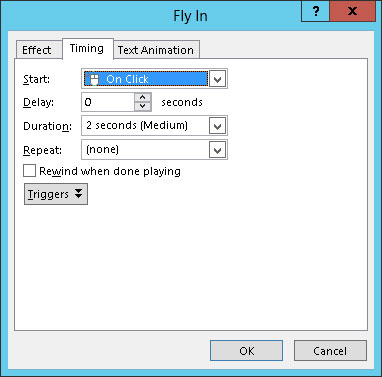De fleste animasjoner i PowerPoint 2013 initieres av museklikk. Du kan imidlertid sette opp flere animasjoner for å aktiveres automatisk - i rekkefølge eller alle samtidig. For å gjøre det, må du bruke PowerPoints Animation Timing-funksjoner.
Det første trikset for å kontrollere animasjonstiming er å få effektene oppført i den tilpassede animasjonslisten i riktig rekkefølge. Effekter legges til listen i den rekkefølgen du oppretter dem. Hvis du planlegger nøye, kan du kanskje lage effektene i samme rekkefølge som du vil animere dem. Mer sannsynlig er det at du må endre rekkefølgen på effektene.
Heldigvis kan du gjøre det enkelt nok ved å dra effektene opp eller ned i oppgavepanelet Custom Animation.
Etter at du har fått effektene i riktig rekkefølge, velger du et alternativ fra rullegardinlisten Start som er nær toppen av oppgavepanelet Egendefinert animasjon for å angi Start-innstillingen for hver effekt. Denne innstillingen har tre alternativer:
-
Start ved klikk: Starter effekten når du klikker med musen eller trykker Enter
-
Start med forrige: Starter effekten når effekten rett over den starter
Bruk dette alternativet til å animere to eller flere objekter samtidig.
-
Start etter forrige: Starter effekten så snart den foregående effekten er ferdig
Start med den første effekten i listen, klikk på hver effekt for å velge den og velg deretter Start-innstillingen for effekten. Hvis alle effektene unntatt den første er satt til Med forrige eller Etter forrige, kjører hele lysbildets animasjoner automatisk etter at du starter den første effekten ved å klikke med musen.
For eksempel viser figuren et lysbilde med tre polygoner tegnet for å ligne brikker i et puslespill. Du kan animere dette puslespillet slik at de tre brikkene kommer sammen samtidig.

Følg disse trinnene for å sette opp et animert puslespill som det som vises:
Legg til en Fly In-inngangseffekt for stykket øverst til venstre med følgende innstillinger:
Legg til en Fly In-inngangseffekt for stykket øverst til høyre med følgende innstillinger:
Legg til en Fly In-inngangseffekt for bunnstykket med følgende innstillinger:
-
Start: Med Forrige
-
Retning: Fra bunnen
-
Varighet: 2 sekunder
For enda mer kontroll over en effekts timing, klikk på nedoverpilen til høyre for effekten og velg deretter Timing.
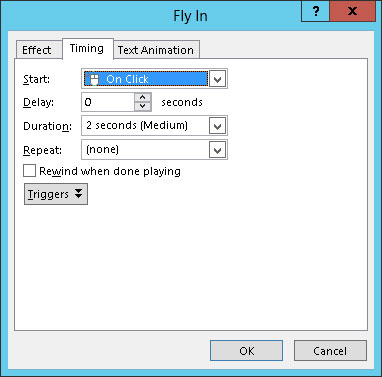
Her er nedtellingen om tidsinnstillingene:
-
Start: Dette er det samme som Start-innstillingen i oppgaveruten Custom Animation.
-
Forsinkelse: Dette lar deg utsette starten av animasjonen med et spesifisert antall sekunder.
-
Varighet: Dette er det samme som Speed-innstillingen i oppgaveruten Custom Animation.
-
Gjenta: Dette lar deg gjenta effekten slik at objektet animeres flere ganger etter hverandre.
-
Spol tilbake når du er ferdig med å spille: Visse effekter lar objektet være i en annen tilstand enn objektet var da du startet. For eksempel kan objektet endre farge eller størrelse eller flytte til en ny posisjon på lysbildet. Hvis du velger alternativet Spol tilbake når ferdig avspilling, gjenopprettes objektet til sin opprinnelige tilstand når animasjonen er ferdig.